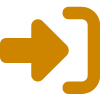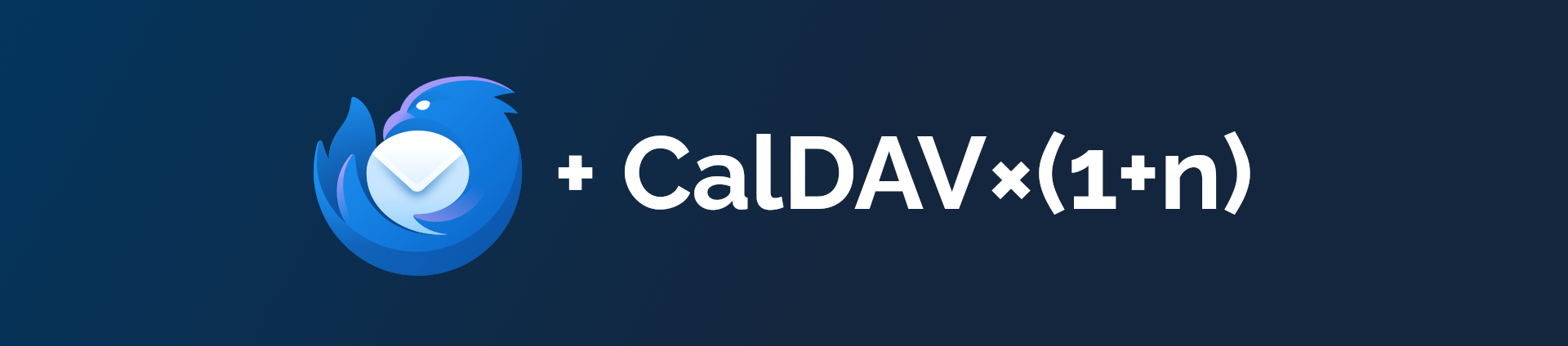Wenn Sie mehrere CalDAV-Accounts haben (nicht mehrere Kalender unter demselben Account!), die auf demselben Server gehostet sind, kann es problematisch werden, wenn Sie diese gleichzeitig in Mozilla Thunderbird einbinden möchten. Während das erste Konto problemlos eingebunden werden kann, beschwert sich Thunderbird bereits ab dem zweiten Account, dass die Zugangsdaten falsch wären, obwohl sie es nicht sind. Die Lösung ist allerdings einfach.
Die Lösung in kurz
Um die Lösung vorwegzunehmen: Es reicht ein simpler Eingriff in den erweiterten Einstellungen von Thunderbird aus, um das Problem zu lösen. Der Wert des Schlüssels calendar.network.multirealm muss nur von false auf true gestellt und Thunderbird ein Mal neugestartet werden.
Die Lösung in lang
Betrachten wir das Problem zunächst etwas genauer. Danach kommt eine ausführliche, bebilderte Anleitung, wie man Mozilla Thunderbird doch noch überreden kann, erfolgreich mehrere CalDAV-Accounts eines einzigen CalDAV-Servers gleichzeitig einzubinden.
Die Ausgangslage
Nehmen wir an, Sie haben zwei verschiedene Accounts bei ein und demselben Online-Kalender-Anbieter; zum Beispiel einen für sich selbst sowie einen für die gesamte Familie. Der Online-Anbieter stellt die Kalender im weit verbreiteten CalDAV-Format zur Verfügung. Nennen wir die Account-Logins beispielshalber meinkalender sowie familienkalender. (Natürlich haben beide Accounts unterschiedliche Passwörter.)
Auf diese CalDAV-Kalender kann unter der Webadresse https://kalender.online-anbieter.de/ zugegriffen werden (sowohl als Website als auch mit einer geeigneten Kalender-Software wie halt Mozilla Thunderbird mit seinem integrierten Kalender).
Wenn man jetzt aber versucht, beide Kalender-Accounts (!) in Thunderbird zu registrieren, wird bei dem zweiten Account Thunderbird behaupten, die Zugangsdaten seien falsch. Der Hintergrund ist folgender.
Nachdem man den ersten Kalender mit den ersten Zugangsdaten, bestehend aus Benutzernamen und Passwort, erfolgreich erstellt hat, verknüpft Thunderbird diesen Benutzernamen fest mit der Domäne des Online-Anbieters/CalDAV-Servers. Will man jetzt den zweiten Kalender mit den hierfür vorgesehenen Zugangsdaten einrichten, wird dessen Benutzername nun also von Thunderbird gekonnt ignoriert – egal, ob man ihn unter „Benutzername“ angibt oder vielleicht sogar nicht.
Fast schon witzig ist nun, dass selbst wenn man das zugehörige Passwort des ersten Accounts in Thunderbirds Passwort-Manager gespeichert hat, sodass dieses nun eigentlich gar nicht mehr abgefragt werden müsste, bittet Thunderbird nun dennoch um Eingabe eines Passworts. Allerdings sucht man in dem Passwort-Eingabe-Dialog auch vergebens nach einem Benutzernamen. Für den Anwender ergibt sich also gar nicht erst der nötige Anschein, dass Thunderbird hier auf den Benutzernamen des ersten Kontos zurückgreift. „Hinterhältig!“, würden böse Zungen jetzt behaupten.
Der detaillierte Lösungsweg
Um Thunderbird anzuweisen, verschiedene Konten für einen CalDAV-Server zu unterstützen, öffnen Sie zunächst das Burger-Menü rechts oben im Thunderbird-Fenster.

Klicken Sie im sich öffnenden Pop-up-Menü auf „Einstellungen“.

Als nächstes geben Sie in dem Suchfeld rechts oben (Beschriftung: „In Einstellungen suchen“) „konfiguration b“ ein. Sie können im Zweifel auch „Konfiguration bearbeiten“ ausschreiben, aber „konfiguration b“ reicht bereits aus, um ausschließlich die benötigte Schaltfläche anzeigen zu lassen (Stand: 12.05.2025). Klicken Sie jedenfalls dann auf die Schaltfläche „Konfiguration bearbeiten…“.
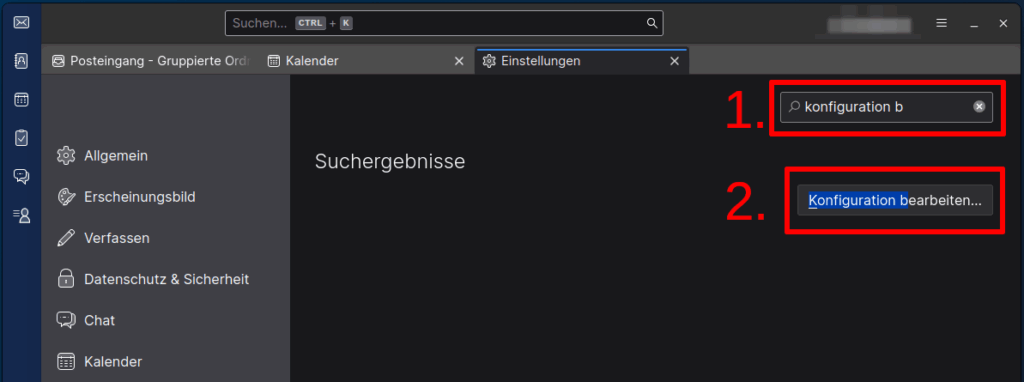
Danach öffnen sich der Tab „Erweiterte Einstellungen“.
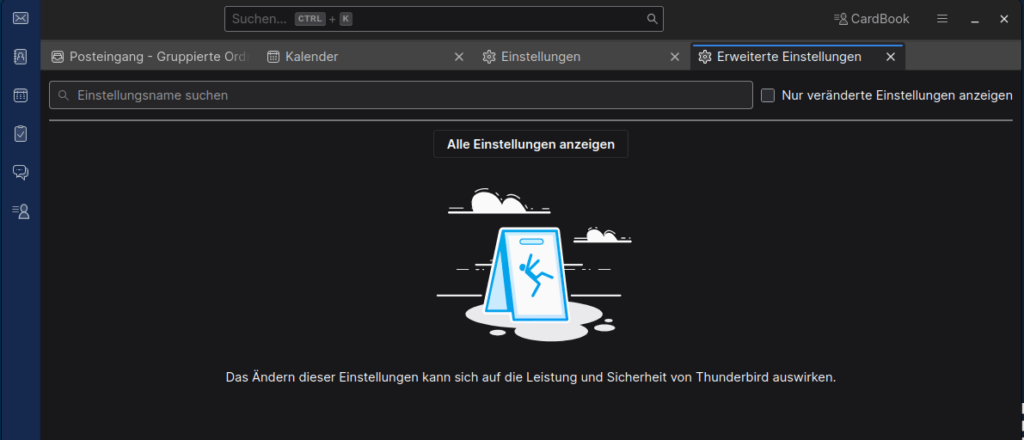
Geben Sie dort im Suchfeld mit der Inschrift „Einstellungsname suchen“ das Wort „multirealm“ ein.
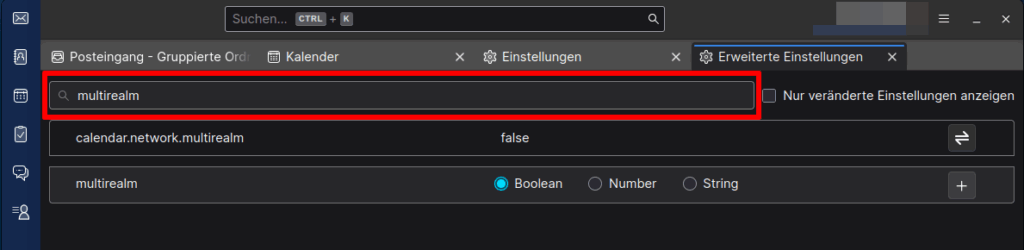
Daraufhin wird der von uns benötigte Einstellungsschlüssel calendar.network.multirealm angezeigt, dessen boolescher Wert standardmäßig auf false steht. Diese ändern wir im nächsten Schritt auf true.
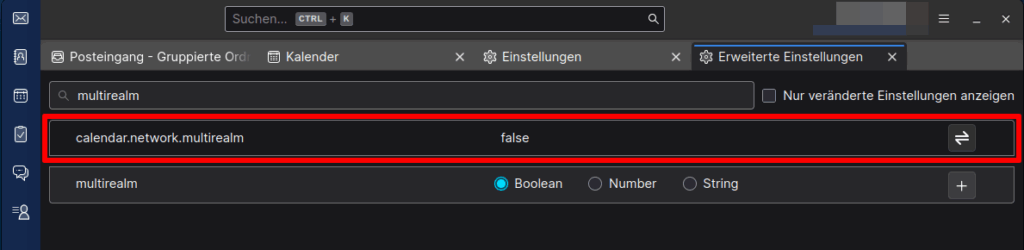
Klicken Sie jetzt ein Mal (KEIN Doppelklick) auf die Schaltfläche mit dem Piktogramm, das zwei voneinander wegzeigende Pfeile darstellen soll.
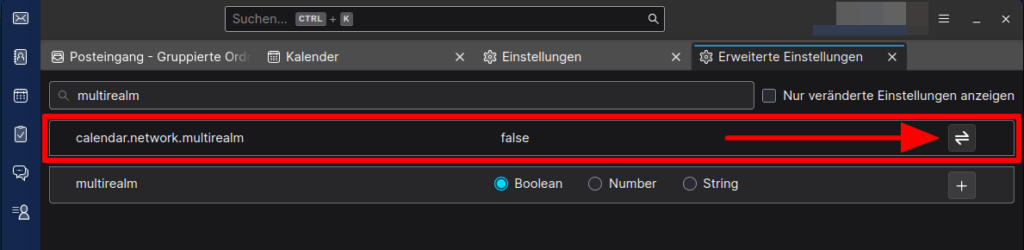
Als Folge dessen ist der Schlüsselwert nun auf true geschaltet.
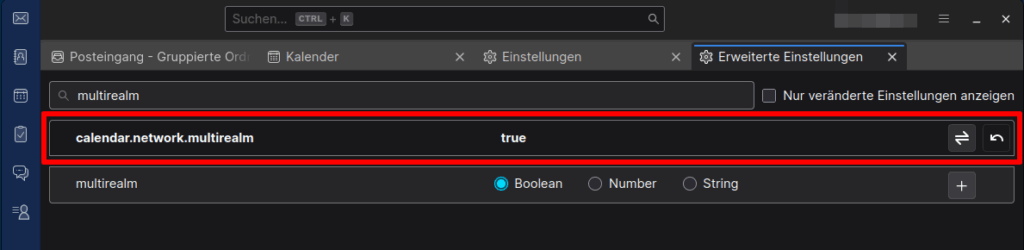
Schließen Sie nun die Tabs Erweiterte Einstellungen und Einstellungen und schließen Sie alle Thunderbird-Fenster um das Programm zu beenden.
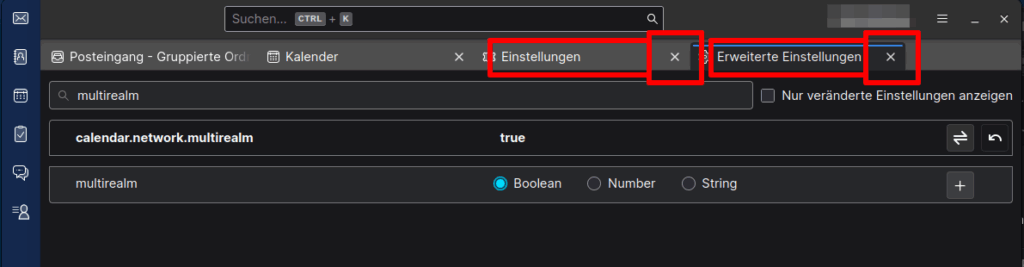
Der Neustart Thunderbirds ist notwendig, um die geänderten Einstellungen wirksam werden zu lassen. Wenn Sie nun jedenfalls Thunderbird erneut öffnen, können Sie ab sofort zwei oder mehrere unterschiedliche CalDAV-Konten unter derselben CalDAV-Server-Adresse einrichten.